在ppt中制作鼠标点击之后执行棋盘动画的方法
在ppt中制作鼠标点击之后执行棋盘动画的方法
ppt中想要给图片添加自定义动画为“棋盘”开始之后的效果,该怎么制作呢?下面我们就来看看详细的教程。

1、在菜单栏中点击“幻灯片放映”命令。
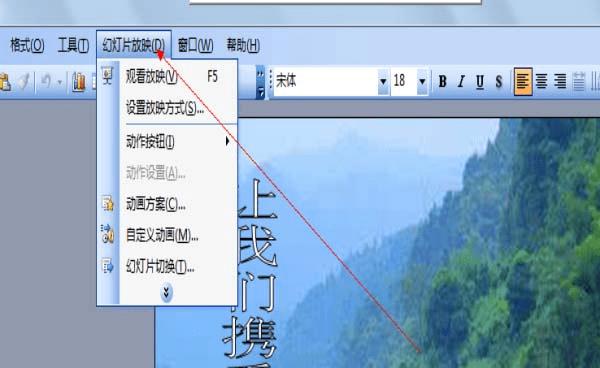
2、在“幻灯片放映”下找到自定义动画。
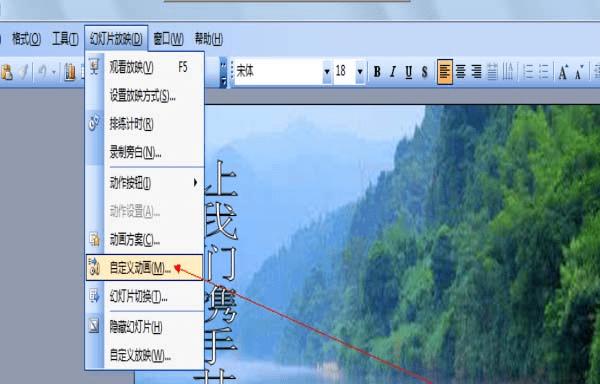
3、在右边的小窗口中找到添加效果的命令。如果“添加效果是灰色”的,说明你要点击图片才能编辑。
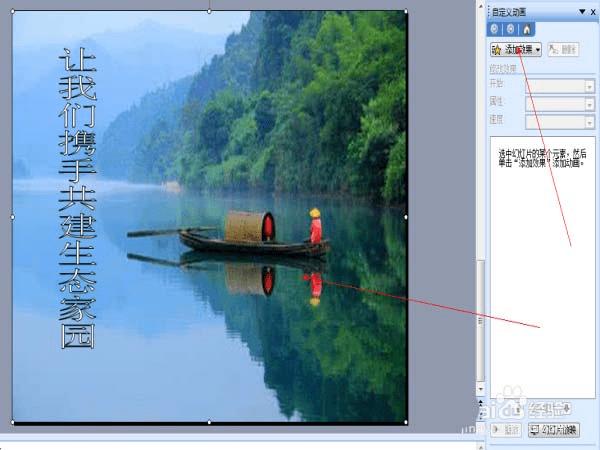
4、点击“添加效果”——“进入”——“其他效果”

5、在“其他效果”中选择棋盘,点击确定。
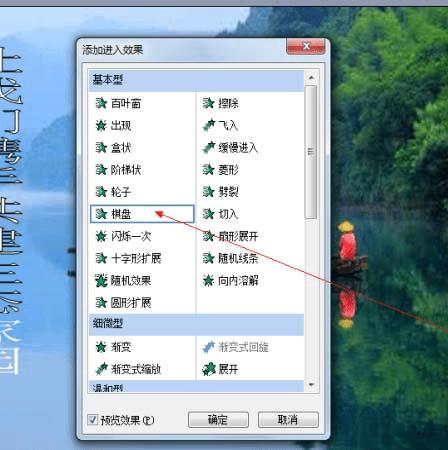
6、在开始按钮中选择“之后”。

以上就是ppt给图片添加动画效果的教程,希望大家喜欢,请继续关注路饭。